Record CSGO Gameplay - 4 méthodes pratiques pour capturer des vidéos sans décalage
En tant que jeu de tir à la première personne le plus populaire au monde, les vidéos CSGO ont des dizaines de milliers d'audience sur les sites Web de médias sociaux. Comment enregistrer des vidéos de gameplay CSGO de haute qualité? Apprenez-en plus sur les 4 méthodes simples pour capturer les vidéos souhaitées sans retard et choisissez celle qui vous convient dans l'article.
Liste des guides
La méthode efficace pour enregistrer CSGO sans décalage Comment capturer le gameplay CSGO via OBS Comment enregistrer un gameplay CSGO avec Bandicam Comment enregistrer sur CSGO via Game Bar FAQ sur l'enregistrement sur des vidéos CSGOMeilleur moyen d'enregistrer CSGO sans décalage
AnyRec Screen Recorder est l'enregistreur de jeu tout-en-un qui vous permet de capturer des vidéos de jeu CSGO de haute qualité avec des commentaires. Il capture non seulement les vidéos de jeu avec des fichiers audio, mais enregistre également les images de la voix et de la webcam sous forme de commentaire. De plus, vous pouvez également ajuster la fréquence d'images, le codec audio et bien d'autres.

Fournissez le mode Jeu pour capturer le gameplay CSGO en haute qualité.
Ajoutez l'audio du système, la voix du microphone et la webcam en tant que commentaire.
Ajustez le codec vidéo, la fréquence d'images, le codec audio et d'autres paramètres.
Modifiez les enregistrements, découpez les vidéos et gérez les fichiers enregistrés.
Téléchargement sécurisé
Téléchargement sécurisé
Étape 1.Téléchargez et installez AnyRec Screen Recorder. Vous pouvez lancer le programme sur votre ordinateur et cliquer sur le bouton "Game Recorder" pour enregistrer le gameplay CSGO avec des fichiers audio.

Étape 2.Choisissez la fenêtre de jeu CSGO dans la liste déroulante du bouton "Sélectionner le jeu". Activez « Son système » pour enregistrer la vidéo et l'audio du jeu CSGO. Vous pouvez également activer les options « Webcam » et « Microphone » pour ajouter le commentaire.

Étape 3.Cliquez sur le bouton "REC" pour capturer les fichiers souhaités. Pendant le processus d'enregistrement, vous pouvez ajouter des annotations, des formes, des flèches, des lignes et même dessiner sur les enregistrements de gameplay CSGO.

Étape 4.Cliquez sur le bouton "Stop" pour terminer l'enregistrement. Prévisualisez les enregistrements pour apporter des modifications en fonction de vos besoins. Enfin, cliquez sur le bouton "Terminé" pour enregistrer les vidéos de gameplay sur votre ordinateur.

Téléchargement sécurisé
Téléchargement sécurisé
Lectures complémentaires
Comment capturer le gameplay CSGO via OBS
OBS Studio est une autre méthode fréquemment utilisée pour capturer des vidéos de gameplay CSGO. Lorsque vous devez contourner la restriction du mode Confiance du jeu ou enregistrer un gameplay VR, vous devez choisir la liste blanche OBS comme enregistreur par défaut. En savoir plus sur comment utiliser OBS pour capturer l'audio du jeu et vidéo.
Étape 1.Pour exécuter le CSGO sous un paramètre non fiable, vous devez modifier les options de lancement du jeu et vous devrez désactiver le mode de confiance à chaque fois que vous démarrez le jeu.
Étape 2.Une fois que vous avez lancé CSGO avec le paramètre non approuvé. Ouvrez OBS et localisez votre scène et vos sources CSGO. Les emplacements par défaut pour les scènes et les sources sont en bas à gauche.
Étape 3.Cliquez sur le bouton "Ajouter" dans la zone des sources, vous pouvez soit ajouter une source de capture d'affichage qui existait auparavant, soit en créer une nouvelle. Une fois que vous avez ajouté les sources souhaitées, vous pouvez cliquer sur le bouton "OK".
Étape 4.OBS capturera le gameplay CSGO exécuté sur votre Windows ou Mac. Mais il y a quelques inconvénients à utiliser la capture d'affichage pour diffuser CSGO, y compris les baisses de FPS et le décalage d'entrée. Suivez l'assistant à l'écran pour enregistrer les enregistrements OBS.
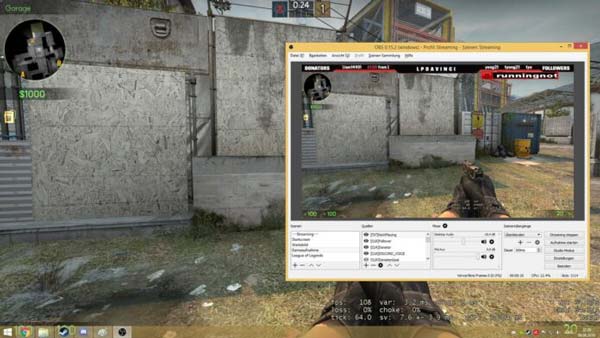
Lectures complémentaires
Comment enregistrer un gameplay CSGO avec Bandicam
Bandicam est un poids léger Enregistreur de jeu CSGO Pour les fenêtres. Il vous permet d'enregistrer des jeux, des vidéos et des écrans d'ordinateur. Mais il compressera la vidéo lorsque vous enregistrerez sur le gameplay CSGO afin que la taille du fichier enregistré soit beaucoup plus petite par rapport à d'autres logiciels.
Étape 1.Installez et lancez l'enregistreur d'écran Bandicam. Choisissez le mode « Enregistrement du jeu » en cliquant sur l'icône de la manette de jeu en haut de l'interface. C'est le mode d'enregistrement du jeu.
Étape 2.Cliquez sur le bouton rouge « Enregistrer » dans le coin supérieur droit ou appuyez sur la touche de raccourci pour commencer à enregistrer le jeu CSGO que vous souhaitez enregistrer. Pour réduire le décalage, les options d'enregistrement peuvent être désactivées dans les options vidéo.
Étape 3.Lorsque vous terminez l'enregistrement, vous pouvez re-cliquer sur le bouton rouge ou appuyer sur F12 sur votre clavier pour terminer les enregistrements. Accédez à l'option « Vidéo » pour lire, modifier ou télécharger les vidéos capturées.
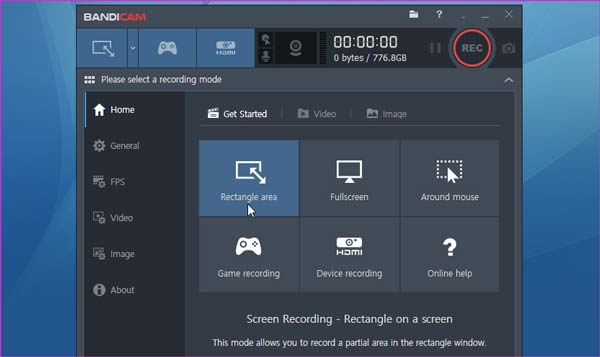
Comment enregistrer sur CSGO via Game Bar
Pour enregistrer des fichiers de jeu CSGO sur Windows 10, la « Game Bar » est la méthode la plus simple pour capturer le gameplay. Il s'agit de l'outil d'enregistrement de jeu intégré qui vous permet d'obtenir les fichiers souhaités en quelques clics. Les clips vidéo enregistrés seront sauvegardés directement sur votre ordinateur.
Étape 1.Assurer la Barre de jeu Xbox a été activé. Appuyez sur la touche "Windows" pour ouvrir le menu "Démarrer". Cliquez sur le menu "Paramètres". Sélectionnez l'option "Game Bar" dans l'option "Gaming".
Étape 2.Appuyez simultanément sur les touches « Windows » et « G » de votre clavier pour lancer la Xbox Game Bar sur votre PC. Personnalisez les paramètres vidéo et audio ; ajoutez la voix et la webcam, et plus encore avant l'enregistrement.
Étape 3.Cliquez sur le bouton Démarrer l'enregistrement pour capturer le jeu CSGO, et une minuterie apparaîtra dans le coin supérieur droit de la fenêtre de votre jeu, ce qui indique que le jeu est en cours d'enregistrement.
Étape 4.Si vous souhaitez arrêter l'enregistrement et sauvegarder les clips de jeu souhaités capturés sur votre appareil, vous pouvez également appuyer sur les touches « Windows », « Alt » et « R » pour sauvegarder l'enregistrement sur votre ordinateur.

Lectures complémentaires
FAQ sur l'enregistrement sur des vidéos CSGO
-
Pourquoi je ne peux pas enregistrer de vidéos de gameplay CSGO ?
Les développeurs du jeu CSGO ont fait une série de mises à jour dans lesquelles Valve a implémenté le "Trust Mode". C'est une fonctionnalité qui limite l'interaction des logiciels tiers avec le jeu. Ce mode est conçu pour combattre les tricheurs dans les serveurs sécurisés d'VAC et est activé par défaut.
-
Où sont enregistrées les démos CSGO enregistrées ?
Si vous enregistrez une démo de point de vue pour CSGO dans la console, l'enregistrement des démos POV sera sauvegardé dans Steam. Vous pouvez trouver le gameplay CSGO enregistré sous le chemin du dossier SteamsteamappscommonCounter-Strike Global Offensivecsgo.
-
Qu'est-ce que le jeu CSGO ?
CSGO est un jeu que Global Offensive (CSGO) développe le jeu de tir à la première personne en équipe que Counter-Strike original a lancé lors de son lancement en 1999. Deux équipes s'affrontent dans plusieurs tours de modes de jeu basés sur des objectifs pour gagner suffisamment de tours pour gagner le match.
Conclusion
Voici 4 méthodes fréquemment utilisées pour enregistrer le jeu CSGO sans décalage. Apprenez-en plus sur les fonctionnalités respectives et choisissez celle que vous souhaitez en fonction de vos besoins. L'enregistreur de jeu d'AnyRec Screen Recorder est toujours l'un des meilleurs Enregistreurs d'écran 60FPS vous ne devriez pas manquer après la mise à jour du mode de confiance CSGO.
Téléchargement sécurisé
Téléchargement sécurisé
 Comment enregistrer le gameplay de Dota 2
Comment enregistrer le gameplay de Dota 2